Toshiba AT10-A User Manual
Browse online or download User Manual for Laptops Toshiba AT10-A. Toshiba AT10-A Manuel d'utilisation
- Page / 101
- Table of contents
- BOOKMARKS
- Manuel de 1
- Table des matières 2
- Applications 3
- Paramètres 3
- Accessoires en option 3
- Dépannage 3
- Spécifications 4
- Chapitre 1 5
- Marques commerciales 6
- Informations FCC 7
- Homologation CE 8
- Environnement de travail 9
- Européenne 10
- Manuel de l'utilisateur 11
- Chapitre 2 13
- Chapitre 3 14
- Matériel 18
- Multimédia 19
- Communications 19
- Affichage 19
- 1. Adaptateur secteur 20
- 2. Câble USB 20
- Mise sous tension 22
- Arrêtez la tablette 23
- Charge de la batterie 25
- Autonomie des batteries 26
- Chapitre 4 27
- Configuration rapide 30
- Gestion des notifications 31
- Verrouillage de l'écran 32
- Capture de votre écran 33
- Connexion à un ordinateur 35
- Chapitre 5 37
- Options des pages Web 39
- Calculatrice 40
- Appareil photo 41
- Mode Panoramique 42
- Utilisation de l'horloge 43
- Définition d'une alarme 43
- Téléchargements 44
- Lire un e-mail 45
- Envoyer un e-mail 45
- Pour répondre à un e-mail : 45
- Ouverture de la Galerie 46
- Utilisation des photos/vidéos 47
- Lecture de musique 47
- Contacts 48
- Service Station 49
- Installation des mises à jour 51
- TOSHIBA Media Player 52
- Navigation 53
- Fonctions de base 54
- Grille/Liste 55
- Création d'un dossier 55
- TOSHIBA TruCapture 56
- Chapitre 6 57
- Réseaux Wi-Fi 58
- Ajout d'un réseau Wi-Fi 59
- Paramètres Wi-Fi avancés 60
- Wi-Fi Direct 61
- Bluetooth 62
- Réseaux mobiles 64
- Consommation des données 64
- Périphérique 66
- Amélioration vidéo 67
- Amélioration audio 68
- Stockage interne 69
- Carte SD 70
- Mémoire USB 70
- Batterie 71
- Gestion d'énergie 71
- Utilisateurs 72
- Ajout d'un utilisateur 73
- Changement d'utilisateur 73
- Personnel 74
- Langue et saisie 77
- Sauvegarder et réinitialiser 78
- Ajouter un compte 78
- Date et heure 78
- Accessibilité 79
- À propos de la tablette 81
- Chapitre 7 82
- Formatage des cartes mémoire 83
- Entretien des cartes mémoire 83
- 2. Carte micro-SIM 85
- Périphérique USB 86
- Périphérique HDMI 86
- Accessoires TOSHIBA en option 87
- Chapitre 8 89
- Écran interne 90
- Carte mémoire 90
- Système audio 91
- Réseau sans fil 91
- Assistance TOSHIBA 92
- Chapitre 9 93
- Chapitre 10 94
- 1. Avis important 99
- 3. Indication pour Bluetooth 100
- 4. A propos de JEITA 100
Summary of Contents
Manuel del'utilisateurExcite
Consultez le site Web suivant : www.toshiba-europe.com/computers/info/reach pour plus d'informations sur les substances présentes dans nosproduit
2. Voyants pour le réseau sans filLes indications suivantes figurent sur l'équipement.1. 2,4 : Cet équipement utilise une fréquence de 2,4 GHz.2.
Ne désassemblez ou ne modifiez pas le périphérique.N'installez pas le module sans fil intégré dans un autre périphérique.Approbations radio des p
Mise au rebut des batteries et/ou des accumulateursLe symbole de poubelle barrée indique que les piles, lesbatteries et/ou les accumulateurs ne doiven
Veuillez noter que cette réglementation prévoit que toute modificationeffectuée sur cet équipement sans l'autorisation expresse de ToshibaCorpora
Chapitre 2IntroductionBienvenue et merci d'avoir choisi un produit TOSHIBA.A propos de ce guideNous recommandons de créer une copie de sauvegarde
Chapitre 3Prise en mainLe présent chapitre donne une vue d'ensemble de la tablette et desinformations de base sur son utilisation.Certaines fonct
Illustration 3-1 Présentation de la tablette4 5 41315142 13131176108129161. Ecran 2. Caméra Web3. Capteur de lumière ambiante (nonreprésenté)4. Microp
Appareil photo Votre tablette est équipée d'une caméra pouvantêtre utilisée pour le chat vidéo ou lavisioconférence au moyen d'un outil deco
Port micro-HMDI Le port micro-HDMI permet de connecter uncâble HDMI de type D.Les câbles HDMI transportent à la fois lessignaux vidéo et audio.Reporte
Antennes decommunication sansfilLa tablette dispose d'antennes réseau sans fil,Bluetooth et 3G.Antenne NFC La tablette dispose d'une antenne
AffichageL'écran LCD (cristaux liquides) interne permet d'afficher des images hauterésolution. Vous pouvez régler l'inclinaison de l&ap
Table des matièresChapitre 1Mentions légales et réglementairesCopyright ...
Première utilisation de la tabletteVous trouverez dans cette section toutes les informations de basepermettant de commencer à travailler avec votre ta
Selon le modèle, la tablette dispose d'un adaptateur secteur à 2 ou 3fiches.Le câble USB fourni est conforme aux règles de sécurité et est conçud
Illustration 3-3 Connexion de l'adaptateur secteur 12-pin3-pin2. Branchez le plus petit connecteur du câble USB sur le port micro-USBde la tablet
Illustration 3-5 Démarrage de la tablette.1Configuration initialeL'écran de lancement s'affiche lorsque vous mettez l'appareil sous ten
1. Si vous avez entré des données, enregistrez-les en mémoire flash ousur un autre support de stockage.Ne mettez pas l'appareil hors tension tant
Consultez le Manuel d'instructions pour votre sécurité et votre confortpour savoir comment utiliser l'ordinateur de façon ergonomique.La bat
de périphériques externes, le chargement de la batterie sera fortementralenti.Autonomie des batteriesLe tableau ci-dessous indique l'autonomie de
Chapitre 4Concepts de baseCe chapitre décrit les principales fonctionnalités de la tablette et le contenude l'écran d'accueil.Utilisation de
afficher les widgets, les raccourcis d'application, le papier peint et autresraccourcis.Illustration 4-1 Écran d'accueil3125 6 74 41. Barre
Elément Description Applications récentes Appuyez ici pour afficher lesminiatures des applications utiliséesrécemment.Les icônes Retour, Accueil et Ap
Personnalisation de l'écran d'accueil ... 4-7Changement de l'orientation de l'écran
Vous trouverez les applications les plus récentes en appuyant sur MES APPLICATIONS RECENTES dans l'écran principal de Toutes les applications.Sui
Mode AvionAppuyez sur cette option pour activer ou désactiver le mode Avion.Tous les modules radio sans fil sont désactivés lorsque cette optionest ac
notification et afficher les messages. Les notifications relatives aux activitésen cours s'affichent en premier, suivies par les notifications co
Ensuite, lorsque vous démarrez votre tablette ou réactivez l'écran, vousdevrez dessiner votre schéma de déverrouillage pour accéder au contenude
1. Effectuez une pression longue sur l'élément à déplacer jusqu'à ce quela taille de son icône augmente. Ne retirez pas votre doigt de l&apo
Paysage. Ces paramètres sont disponibles dans la fenêtre Configurationrapide. Consultez la section Configuration rapide pour plus de détails.En mode P
Si votre ordinateur ne prend pas en charge MTP, essayez d'utiliser PTP àla place.Pour déconnecter la tablette de l'ordinateur :1. Assurez-vo
Chapitre 5ApplicationsCe chapitre décrit l'utilisation des applications et des widgets.Votre tablette dispose de services Google Mobile™ et la di
Le navigateur ne pourra pas afficher correctement certaines pagesdont la composition est particulièrement complexe. Tout dépend dutype de page à affic
FavorisVous pouvez créer des listes de sites favoris afin de retrouver plusfacilement des pages Web.1.Appuyez sur l'étoile à cinq branches ( ) à
Liste de contrôle du matériel et du système ... 8-2Assistance TOSHIBA ...
Rechercher sur la page, Partager la page, Voir version ordinateur,Enreg. pour lire hors connex., Infos sur la page, Paramètres.Paramètres du navigateu
2. Saisissez le Nom de l'événement et définissez les détails de cettedate.Vous pouvez ajouter d'autres personnes en entrant leur adresseélec
Mode PanoramiqueLe mode Panoramique permet de prendre plusieurs photos liées entreelles et reconstituées par la tablette pour former une image unique,
HorlogeL'horloge permet non seulement d'afficher la date et l'heure, maiségalement de l'utiliser en tant qu'alarme, minuteur
Réglage d'un minuteur1.Appuyez sur l'icône Minuteur ( ).2. Entrez la période voulue.Appuyez sur l'icône Effacer ( ) pour supprimer
Pour ouvrir l'application E-mail, appuyez sur Toutes les applications ->E-mail.Après avoir créé un compte de messagerie, vous pourrez accéderd
Pour supprimer un compte de messagerie :1. Appuyez sur l'icône ( ) et sélectionnez Paramètres.2. Effectuez une pression longue sur le compte à s
Prise de photos et réalisation de vidéosCette fonctionnalité est uniquement disponible sur certains modèles.Vous pouvez également appuyer sur l'i
Utilisation des playlistsVous pouvez créer des playlists, pour organiser vos fichiers de musiquepar groupes de chansons, que vous pouvez écouter selon
Gestionnaire de fichiers TOSHIBA. Vous pouvez également envoyer uncontact par courriel ou Bluetooth.Recherche d'un contactVous pouvez rechercher
Chapitre 1Mentions légales etréglementairesCopyright© 2013 par TOSHIBA Corporation. Tous droits réservés. Selon la loi duCopyright, le présent manuel
BoutonsDeux boutons s'affichent dans cette zone :Mises à jour logicielles : appuyez sur cette option pour sélectionnerles mises à jour d'app
Pour télécharger la mise à jour, appuyez sur le bouton Télécharger. Leprocessus de téléchargement commence. Un indicateur de progressions'affiche
TOSHIBA Media PlayerTOSHIBA Media Player est un lecteur multimédia permettant d'écouter ouvisionner des fichiers audiovisuels.TOSHIBA Media Playe
Les systèmes de fichier ne sont pas accessibles par Gestionnaire defichiers TOSHIBA.Gestionnaire de fichiers TOSHIBA peut ne pas pouvoir ouvrir unfich
Stockage interne Tout le contenu (à l'exclusion des fichierssystème) figurant dans la mémoire interne de latablette s'affiche.Carte SD Tout
Grille/ListeVous pouvez modifier la façon dont les fichiers et les dossiers s'affichenten appuyant simplement sur l'icône Grille/Liste ( )
1. Maintenez l'appui sur un dossier pour le sélectionner, puis appuyezsur pour ouvrir le menu.2. Appuyez sur Ajouter au raccourci pour l'i
Chapitre 6ParamètresCette section décrit l'application Paramètres, qui permet d'accéderfacilement aux options générales qui permettent de co
Partage de connexion Vous pouvez partager la connexion de données mobile de votretablette avec d'autres périphériques (jusqu'à 8) via USB, B
1. Ouvrez l'application Paramètres à partir de la section Toutes les applications.2. Dans la section SANS FIL ET RÉSEAUX, appuyez sur Wi-Fi.3. Pl
Nonobstant ce qui précède, certaines parties du logiciel comportent descomposants logiciels ouverts soumis à certains accords de licence delogiciels l
Suppression des paramètres d'un réseau Wi-FiVous pouvez supprimer les paramètres d'un réseau WiFi que vous avezajouté. Par exemple, si vous
1. Activez le mode Wi-Fi (si ce n'est pas déjà fait).2. Dans l'écran des paramètres Wi-Fi, appuyez sur l'icône Menu ( ) etappuyez sur
Bluetooth les plus communs sont les casques pour l'écoute de la musiqueet autres périphériques portables, tels que les téléphones cellulaires.Cet
2. Assurez-vous que le module Bluetooth est activé.Votre tablette recherche les identifiants de tous les périphériques àportée et affiche les résultat
Réseaux mobilesCette section s'applique uniquement aux modèles équipés de modules 3G.Lorsque vous installez sur votre tablette une carte SIM prov
Des frais supplémentaires risquent d'être facturés lorsque la consommationde données dépasse la limite spécifiée par votre forfait mobile.Les par
PériphériqueLes options de la section APPAREIL permettent d'effectuer un réglage findu matériel de la tablette.SonLa tablette permet d'assoc
DaydreamPlacez le commutateur Daydream en position OUI. Vous pouvezchoisir l'une des options suivantes lorsque la tablette est en modeVeille.Horl
L'autonomie de la batterie peut être affectée par la configuration de lafonction d'amélioration vidéo.Les paramètres détaillés ne deviennent
Toshiba BeamformingToshiba Beamforming est une solution d'amélioration destransmissions vocales qui permettent d'assurer des enregistrements
Avis de licence H.264/AVC, VC-1 et MPEG-4CE PRODUIT EST FOURNI SOUS LICENCE DANS LE CADRE DUPORTEFEUILLE DE LICENCES VISUELLES D'AVC, VC-1 ET MPE
Images, vidéosQuantité de données photo et vidéo en mémoire interne.Audio (musique, sonneries, podcasts, etc.)Quantité de données audio présentes en m
BatterieLa section Batterie permet de déterminer les applications sollicitant labatterie et le niveau de cette dernière.Appuyez sur cette option pour
ApplicationsVous pouvez utiliser les paramètres de la section Applications pourafficher davantage de détails sur les applications installées sur votre
Seul le propriétaire de la tablette peut supprimer l'espace d'un autreutilisateur ou désinstaller ses applications.Le mode de fonction de Pa
Une autre possibilité consiste à exécuter un balayage à partir du coinsupérieur droit d'un écran pour ouvrir le volet Configuration rapide, puisa
Sécurité de l'écranVerrouillage de l'écranAppuyez sur cette option pour afficher une boîte de dialoguepermettant de configurer le verrouilla
Verrouillage de la SIMConfigurer verrouillage carte SIMAppuyez sur cette option pour accéder à l'écran de configurationpermettant d'indiquer
Langue et saisieVous pouvez utiliser les paramètres Langue et saisie pour sélectionner lalangue d'affichage du périphérique et pour configurer la
Sauvegarder et réinitialiserVous pouvez utiliser les paramètres de la section Sauvegarder et réinitialiser pour gérer vos données personnelles.Sauvega
Serveur NTPConfigurez une adresse de serveur NTP, ainsi que l'intervalle desynchronisation automatique de la date et de l'heure.Fuseau horai
apportées à cet équipement qui ne sont pas approuvés expressément parTOSHIBA, ou les parties autorisées par TOSHIBA, peuvent entraîner larévocation du
Gestes d'agrandissementFaites glisser l'option sur la position OUI pour mettre l'appareil soustension. Vous pouvez ensuite grossir temp
Sortie de la synthèse vocaleAppuyez sur cette option pour sélectionner et configurer un moteur desynthèse vocale capable de convertir le texte en voix
Chapitre 7Accessoires en optionLes périphériques optionnels élargissent les capacités de la tablette etfacilitent son utilisation. Cette section indiq
reproduction d'un matériel protégé par copyright pour votre usagepersonnel.La capacité maximale des cartes est de 64 Go.Formatage des cartes mémo
Pour plus d'informations sur l'utilisation des cartes d'extension mémoire,consultez les manuels qui accompagnent les cartes.Insertion d
4. Retirez-la de son emplacement.Ne retirez pas la carte mémoire lorsque la tablette est en mode Veille. Latablette risque de devenir instable ou vous
Retrait d'une carte micro-SIMPour retirer une carte micro-SIM, procédez de la façon suivante :N'effectuez pas les opérations suivantes lorsq
Dans la mesure où l'utilisation de tous les écrans HDMI (High-DefinitionMultimedia Interface) n'a pas été confirmée, certains écrans HDMI pe
Support Toshiba de 10,1 poucesSolution élégante et pratique de protection de votretablette TOSHIBA. Ouvrez-le, posez-le et regardezconfortablement des
Chapitre 8DépannageVotre tablette a été conçue par TOSHIBA dans un souci de durabilité.Toutefois, en cas de problèmes, consultez les procédures décrit
Environnement de travailCe produit a été conçu conformément à la norme EMC (compatibilitéélectromagnétique) et pour des applications de type résidenti
Examinez l'état des câbles et des connecteurs (les broches sont-ellestoutes bien fixées ?).Notez vos observations. Il vous sera ainsi plus facile
Problème ProcédureImpossible de lire unfichierVérifiez que le fichier recherché se trouve bien surla carte mémoire insérée dans la tablette.Si vous ne
Problème ProcédureImpossibled'accéder à la carteréseau sans filVérifiez que la fonction de communications sans filde la tablette est activée.Si l
Chapitre 9SpécificationsVous trouverez dans ce chapitre la liste des spécifications techniques de latablette.DimensionsDimensions Environ 261 (l) x 17
Chapitre 10Informations relatives auxpériphériques sans filInteropérabilité de la technologie sans filLe réseau sans fil avec les autres systèmes rése
Les périphériques Bluetooth et LAN sans fil utilisent la même plage defréquence radio et risquent de provoquer des interférences mutuelles. Sivous uti
fournie avec le produit. Le présent produit est conforme aux normes defréquence radio et de sécurité suivantes.EuropeLimites d'utilisation des fr
Fédérationrusse :Limité e.i.r.p 100 mW. L'usage est limitéaux applications en intérieur, auxzones industrielles et aux entrepôtsfermés et à bord
Canada - Industrie Canada (IC)Le présent périphérique est conforme à la norme RSS 210 d'IndustrieCanada.L'utilisation de ce dispositif est a
TaiwanArticle 12 En l'absence d'autorisation de la NCC, toutesociété, toute entreprise ou tout utilisateur ne doitpas modifier la fréquence,
More documents for Laptops Toshiba AT10-A
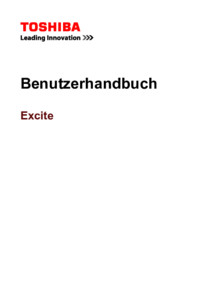






 (272 pages)
(272 pages)







Comments to this Manuals